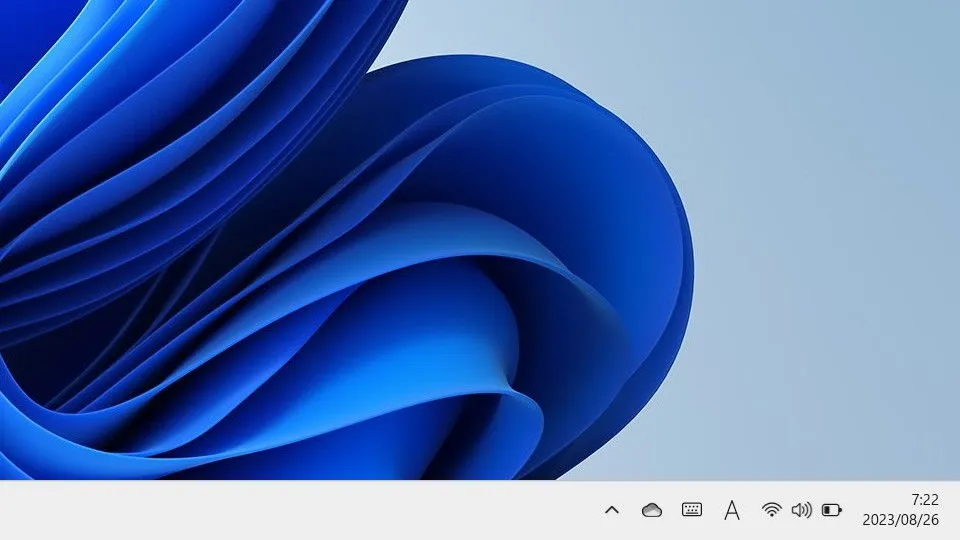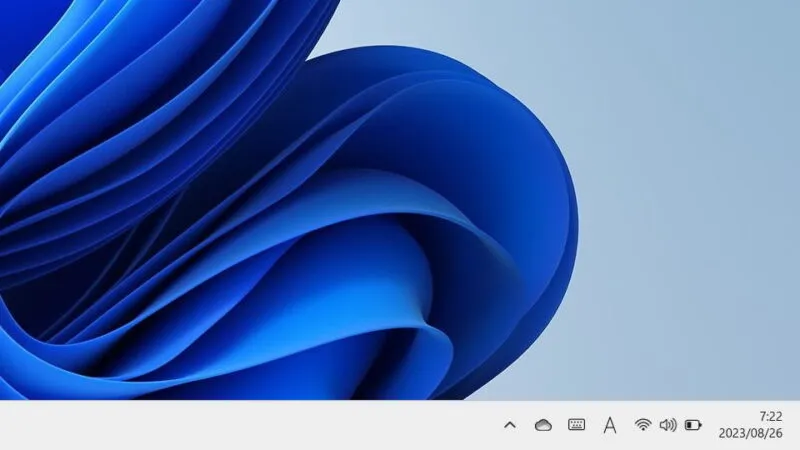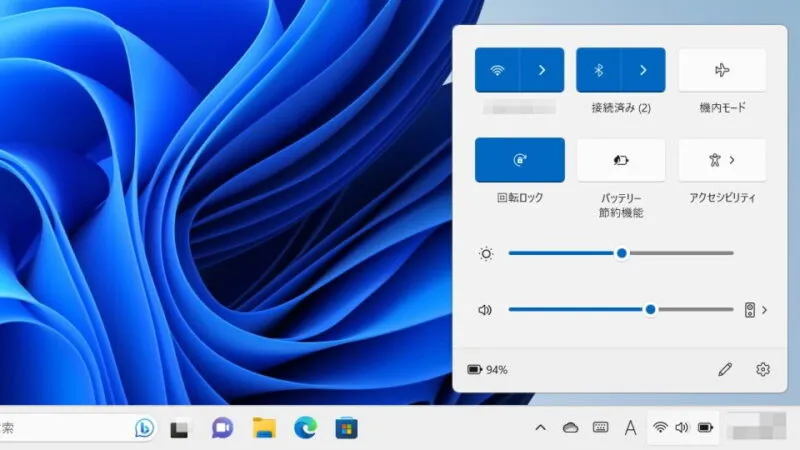有線LANはLANケーブルを抜くだけでネットワークから切断することができますが、電波でつながっているWi-Fi(無線LAN)を切断するのには操作が必要です。Windowsでは【タスクトレイ】より操作すると早いでしょう。
ネットから切断する時とは?
昨今では常にインターネットへ接続しているのが「あたりまえ」の時代ですが、時にはインターネットから切断しなくてはならない場合もあります。
例えば、パソコンがコンピューターウィルスなどに感染した場合には、初動対応として「ネットワークから切り離す」と言うことをします。
一般的に「ネットワークから切り離す」と言うことを行う機会は少ないため、イザと言うときに「どうすればよいのか?」がわからないという人も多いでしょう。
Wi-Fiから切断するやり方
Wi-Fiをオフにする
Windows 11を例とします。Windows 10でも同様の操作が可能ですが文言などが異なる場合があります。
Wi-Fiをオフにせず「Wi-Fiアクセスポイントから切断する」ための【切断】ボタンもありますが、これをクリックすると「自動接続がオフになる」ので注意してください。
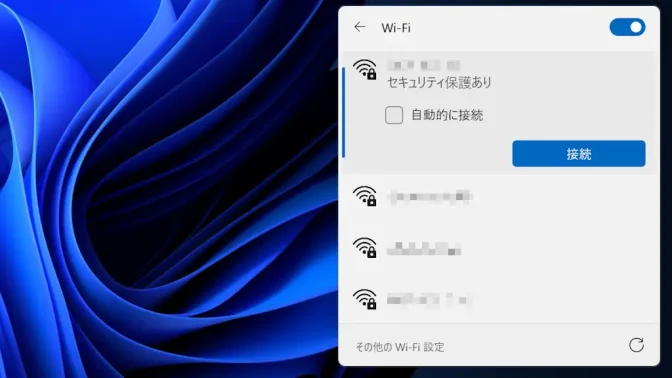
機内モードをオンにする
機内モードをオンにすると[Wi-Fi]と[Bluetooth]がオフになります。
ただし、「機内モードがオンの時にWi-Fiをオンにする」と、それが保存され次回以降に「機内モードがオンの時にWi-Fiがオフにならない」と言う挙動になる場合があるので注意が必要です。
また、マウスやキーボードをBluetoothで接続している場合も注意が必要です。
Wi-Fiルーターをオフにする
「複数のデバイスを一度に切断したい」と言う場合、接続しているWi-Fiルーター(Wi-Fiアクセスポイント)の電源を切るのも1つの手段です。
ただし、一般的なWi-Fiルーターは電源ボタンなどが搭載されておらず、「電源プラグを抜く」と言う動作をする必要があります。